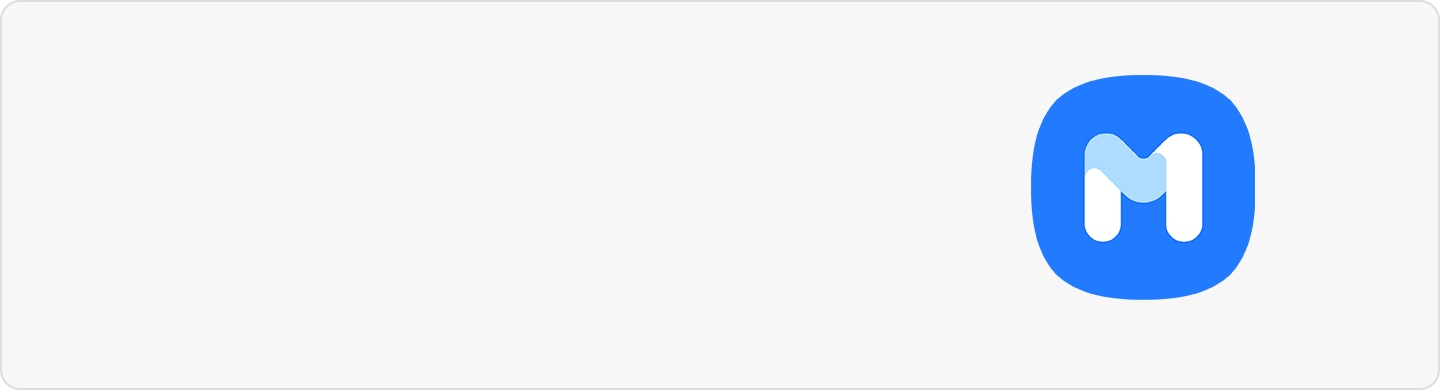Warum entlädt sich der Akku des neuen Galaxy Smartphones so schnell?
Akkuverbrauch und Akkulaufzeit hängen von einer Reihe von Faktoren ab. Dazu gehören auch die Häufigkeit der Gerätenutzung, die Anzahl der installierten und ausgeführten Apps, Betriebssystemfehler und Netzwerkverbindung. 5G-Netzwerke können zu einem schnelleren Entladen des Akkus führen, doch Galaxy Smartphones verwenden eine fortschrittliche KI-basierte Software, um den Akkuverbrauch auf eine effiziente Weise zu steuern, die deinem Nutzungsverhalten entspricht.
Überprüfe vor dem Ausprobieren der folgenden Empfehlungen, ob die Software deines Geräts und die zugehörigen Apps aktuell sind. Folge diesen Schritten, um die Software deines Mobilgerätes zu aktualisieren:
Schritt 1: Gehe zu Einstellungen > Software-Update.
Schritt 2: Tippe auf Herunterladen und installieren.
Schritt 3: Befolge die Anweisungen auf dem Bildschirm.
Der Akku kann sich direkt nach dem Kauf etwas schneller entladen
Möglicherweise ist dir aufgefallen, dass sich der Akku deines neuen Smartphones schneller entlädt als der deines vorherigen Geräts, obwohl du es unter den gleichen Bedingungen benutzt.
In den ersten Tagen nach dem Kauf werden im Hintergrund noch Apps, Cloud-Daten und Mailserver synchronisiert, was sich auf den Akkuverbrauch auswirken kann.
Vielleicht hast du das Gefühl, dass die Akkulaufzeit kürzer ist als bei deinem vorherigen Gerät, aber das ist nur ein Teil der Inbetriebnahme deines neuen Smartphones.
Wir empfehlen, das Gerät weiterhin normal zu verwenden. Lade es auf, wenn der Akku leer ist, und warte mindestens ein paar Tage, bis alle Hintergrundvorgänge und Synchronisierungen abgeschlossen sind. Dann wird der Akku deines Smartphones sein volles Potenzial erreichen.
5G-Betrieb kann mehr Akku verbrauchen
Während dein Smartphone mit einem 5G-Netzwerk verbunden ist, kann der Akkuverbrauch möglicherweise höher als gewöhnlich sein. Aktuelle 5G-Dienste entsprechen dem Non-Standalone-Standard (NSA)*, den 4G (LTE) und 5G gemeinsam verwenden. Daher werden 5G- und 4G-(LTE)-Stromkreise gleichzeitig für Hochgeschwindigkeitsverarbeitung großer Datenmengen verwendet.
Da dein Smartphone mit mehreren Netzwerken gleichzeitig verbunden ist, kann sich der Akku möglicherweise schneller entleeren, als du typischerweise erwarten würdest, und dein Smartphone kann etwas wärmer werden, als dies bei 3G oder LTE der Fall wäre. Um dies auszugleichen, kannst du Funktionen verwenden, die die Gesamtleistung deines Smartphones optimieren und verbessern.
* NSA (Non-Standalone): Die erstmalige Einführung von 5G-Netzwerken und -Geräten erfolgt im Non-Standalone-Betrieb (NSA), d. h., 5G-Netzwerke werden von der bestehenden 4G-Infrastruktur unterstützt. Somit verbinden sich 5G-fähige Geräte für Daten überall mit 5G-Frequenzen, verwenden jedoch weiterhin 4G für datenunabhängige Funktionen wie die Verbindung zu den Basisstationen und Servern.
Hinweis: Schlechte Netzabdeckung oder starke Nutzung bei häufigem Netzwerkwechsel können die Gerätetemperatur erhöhen.
Wie optimiere ich den Akku meines Smartphones?
Wenn du die Akkulaufzeit deines Smartphones verlängern möchtest oder du das Gefühl hast, dass sich der Akku schneller entlädt, kannst du die Geräteverwaltung und die Apps einzeln optimieren, die Leistung der Apps verwalten und einzelne Apps optimieren.
So kannst du den Akkuverbrauch verringern:
Die Gesamtnutzung deines Smartphones optimieren
Du kannst dein Gerät über die Gerätewartung optimieren, um den Akkuverbrauch durch Schließen nicht verwendeter Apps und Kontrolle über nicht ordnungsgemäße Akkunutzung zu verringern. Gehe dabei wie folgt vor:
Schritt 1: Öffne die Einstellungen und wähle dann Akku und Gerätewartung.
Schritt 2: Tippe auf Jetzt optimieren. Die Gerätewartung optimiert dein Smartphone automatisch.

Die Funktion zur Schnelloptimierung optimiert die Geräteleistung folgendermaßen.
- Im Hintergrund ausgeführte Apps werden geschlossen.
- Nicht ordnungsgemäße Akkunutzung wird verwaltet.
- Abgestürzte Apps und Malware wird gesucht.
Automatische Optimierungsfunktion verwenden
Du kannst einstellen, dass eine automatische Optimierung vorgenommen wird, wenn das Gerät nicht verwendet wird. Tippe auf Weitere Optionen > Regel > Täglich automatisch optimieren und tippe dann den Schalter an, um die Funktion zu aktivieren.
Je mehr nicht verwendete Apps im Hintergrund ausgeführt werden, desto mehr Energie verbraucht der Akku. Es können Grenzen der Hintergrundnutzung festgelegt werden, um den Akkuverbrauch zu verringern. Gehe dabei wie folgt vor:
Du kannst eine der folgenden Einstellungen wählen:
- Standby für nicht verwendete Apps versetzt Apps automatisch in den Standby, wenn sie für eine Weile nicht verwendet wurden.
- Apps im Standby erlaubt es dir, jene Apps auszuwählen, die im Hintergrund nicht ausgeführt werden sollen. Du kannst auch deine aktuellen Schlaf-Apps sehen.
- Apps in tiefem Standby werden nie im Hintergrund ausgeführt. Sie werden nur ausgeführt, wenn du sie öffnest.
- Apps, die nie im Standby sind erlaubt es dir, jene Apps auszuwählen, die nicht automatisch in den Standby versetzt werden.
Du kannst einzelne Apps optimisieren, um weniger Akku zu verbrauchen. Folge diesen Schritten.
Hinweis:
- Optimisierte Apps verbrauchen weniger Akku, jedoch können einige Hintergrund-Funktionen eingeschränkt sein.
Erfahre mit Samsung Support mehr über den Galaxy Akku.
Hinweise:
- Die tatsächliche Lebensdauer des Akkus hängt von der Netzabdeckung, den verwendeten Funktionen und Anwendungen, der Häufigkeit der Anrufe und Nachrichten, der Qualität des Ladevorgangs, der Anzahl der Ladevorgänge und vielen anderen Faktoren ab.
- Screenshots und Menüs können je nach Modell und Softwareversion variieren.
Danke für deine Rückmeldung!
Bitte beantworte alle Fragen.